Conectar Smart TV Samsung a Google Home: Guía de voz
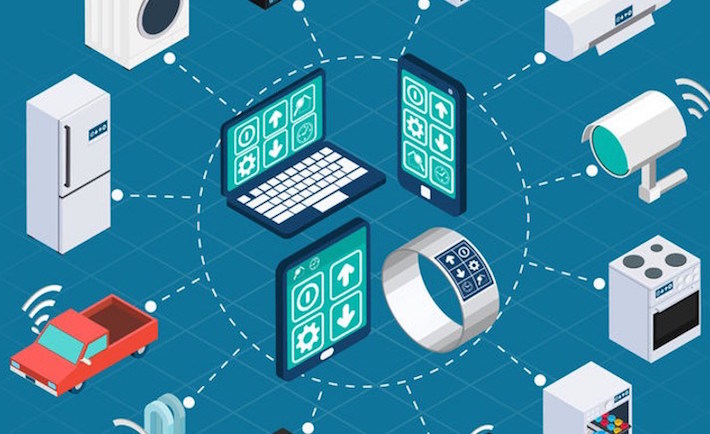
En la actualidad, los dispositivos inteligentes están cada vez más presentes en nuestros hogares. Entre ellos, las Smart TVs se han convertido en una parte esencial de nuestro entretenimiento, permitiéndonos disfrutar de series, películas y contenido multimedia en alta calidad. Pero ¿te imaginas poder controlar tu Smart TV con tan solo tu voz? Esto es posible gracias a la integración entre los televisores Samsung y Google Home.
 ¿Cómo pedir un Uber desde Google Maps? Guía paso a paso
¿Cómo pedir un Uber desde Google Maps? Guía paso a pasoTe mostraremos cómo conectar tu Smart TV Samsung a Google Home y aprovechar todas las ventajas de controlar tu televisor con comandos de voz. Te explicaremos los pasos necesarios para configurar la conexión entre ambos dispositivos, así como algunas de las funcionalidades más interesantes que podrás utilizar una vez que estén enlazados. ¡Prepárate para una experiencia de entretenimiento aún más cómoda y práctica!
- Descarga e instala la aplicación Google Home en tu teléfono inteligente
- Abre la aplicación Google Home y pulsa en el ícono "+" para agregar un nuevo dispositivo
- Selecciona "Configurar dispositivo" y luego "¿Has configurado algún dispositivo?"
-
Busca y selecciona "Samsung Smart TV" de la lista de dispositivos disponibles
- Paso 1: Configuración inicial
- Paso 2: Abre la aplicación Google Home
- Paso 3: Añade tu Smart TV Samsung
- Paso 4: Busca y selecciona "Samsung Smart TV"
- Paso 5: Inicia sesión en tu cuenta Samsung
- Paso 6: Acepta los términos y condiciones
- Paso 7: Asigna un nombre a tu Smart TV Samsung
- Paso 8: Finaliza el proceso de configuración
-
Sigue las instrucciones en pantalla para completar la configuración de tu Smart TV Samsung
- 1. Enciende tu Smart TV Samsung
- 2. Abre la aplicación Google Home en tu dispositivo móvil
- 3. Toca el ícono "Agregar" en la parte superior izquierda de la pantalla
- 4. Selecciona "Configurar dispositivo"
- 5. Elige "Televisor" en la lista de dispositivos
- 6. Sigue las instrucciones en pantalla
- 7. Disfruta del control por voz de tu Smart TV Samsung
- Una vez que se haya completado la configuración, podrás controlar tu Smart TV Samsung utilizando comandos de voz a través de Google Home
- Puedes decir cosas como "Ok Google, enciende mi Smart TV Samsung" o "Ok Google, reproduce Netflix en mi Smart TV Samsung"
- También puedes controlar otras funciones de tu Smart TV Samsung, como ajustar el volumen, cambiar de canal o abrir aplicaciones específicas
- Si en algún momento quieres desvincular tu Smart TV Samsung de Google Home, simplemente ve a la aplicación Google Home, selecciona tu dispositivo y elige la opción "Desvincular"
- Recuerda que para que esto funcione, tanto tu Smart TV Samsung como tu teléfono inteligente deben estar conectados a la misma red Wi-Fi y tener la función de control por voz habilitada
- Preguntas frecuentes
Descarga e instala la aplicación Google Home en tu teléfono inteligente
Para poder conectar tu Smart TV Samsung a Google Home, primero debes asegurarte de tener la aplicación Google Home instalada en tu teléfono inteligente. Esta aplicación te permitirá controlar tus dispositivos inteligentes de forma fácil y práctica a través de comandos de voz.
 Tiempo de carga de una laptop nueva: guía y consejos
Tiempo de carga de una laptop nueva: guía y consejosAbre la aplicación Google Home y pulsa en el ícono "+" para agregar un nuevo dispositivo
Para conectar tu Smart TV Samsung a Google Home y controlarlo con tu voz, primero debes abrir la aplicación Google Home en tu dispositivo móvil. Una vez abierta, busca y pulsa en el ícono "+" ubicado en la esquina superior izquierda de la pantalla.
Selecciona "Configurar dispositivo" y luego "¿Has configurado algún dispositivo?"
Para comenzar a conectar tu Smart TV Samsung a Google Home, primero debes asegurarte de que tienes la aplicación Google Home instalada en tu dispositivo móvil.
Una vez que tienes la aplicación instalada, sigue los siguientes pasos:
Paso 1: Abre la aplicación Google Home
Abre la aplicación Google Home en tu dispositivo móvil. Asegúrate de que tu dispositivo móvil esté conectado a la misma red Wi-Fi que tu Smart TV Samsung.
Paso 2: Selecciona el ícono de tu perfil
En la esquina superior derecha de la pantalla principal de la aplicación, verás el ícono de tu perfil. Toca este ícono para acceder a la configuración de tu cuenta.
Paso 3: Selecciona "Configurar dispositivo"
En la página de configuración de tu cuenta, desplázate hacia abajo hasta encontrar la opción "Configurar dispositivo". Toca esta opción para continuar.
Paso 4: Selecciona "¿Has configurado algún dispositivo?"
En la página de configuración de dispositivos, encontrarás una lista de dispositivos compatibles con Google Home. Desplázate hacia abajo hasta encontrar la opción "¿Has configurado algún dispositivo?". Toca esta opción para continuar.
Paso 5: Selecciona "Televisor"
En la pantalla "¿Has configurado algún dispositivo?", verás diferentes categorías de dispositivos. Selecciona la categoría "Televisor" para configurar tu Smart TV Samsung.
Paso 6: Sigue las instrucciones en la pantalla
A partir de este punto, la aplicación Google Home te guiará a través de los pasos necesarios para conectar tu Smart TV Samsung a Google Home. Sigue las instrucciones en la pantalla y proporciona la información necesaria cuando se te solicite.
Una vez que hayas completado todos los pasos, tu Smart TV Samsung estará conectado a Google Home y podrás controlarlo mediante comandos de voz.
Busca y selecciona "Samsung Smart TV" de la lista de dispositivos disponibles
Para conectar tu Smart TV Samsung a Google Home, sigue estos pasos:
Paso 1: Configuración inicial
Antes de comenzar, asegúrate de que tanto tu Smart TV Samsung como tu dispositivo Google Home estén conectados a la misma red Wi-Fi.
Paso 2: Abre la aplicación Google Home
Abre la aplicación Google Home en tu dispositivo móvil y asegúrate de que esté vinculada a tu cuenta de Google.
Paso 3: Añade tu Smart TV Samsung
En la pantalla principal de la aplicación Google Home, toca el ícono "+" en la esquina superior izquierda para añadir un dispositivo.
Paso 4: Busca y selecciona "Samsung Smart TV"
En la lista de dispositivos disponibles, busca y selecciona "Samsung Smart TV".
Paso 5: Inicia sesión en tu cuenta Samsung
Se te pedirá que inicies sesión en tu cuenta Samsung. Ingresa tus credenciales de inicio de sesión y continúa.
Paso 6: Acepta los términos y condiciones
Lee y acepta los términos y condiciones para vincular tu Smart TV Samsung a Google Home.
Paso 7: Asigna un nombre a tu Smart TV Samsung
Asigna un nombre a tu Smart TV Samsung para facilitar su identificación en la aplicación Google Home.
Paso 8: Finaliza el proceso de configuración
Una vez que hayas completado todos los pasos anteriores, la configuración de tu Smart TV Samsung en la aplicación Google Home estará completa.
Ahora podrás controlar tu Smart TV Samsung mediante comandos de voz a través de tu dispositivo Google Home. Recuerda que ambos dispositivos deben estar encendidos y conectados a la misma red Wi-Fi para que la conexión funcione correctamente.
Sigue las instrucciones en pantalla para completar la configuración de tu Smart TV Samsung
Para conectar tu Smart TV Samsung a Google Home y disfrutar de las ventajas de controlar tu televisor con comandos de voz, es necesario seguir una serie de pasos sencillos que te guiarán a través de la configuración. Sigue las instrucciones en pantalla para completar el proceso exitosamente.
1. Enciende tu Smart TV Samsung
Lo primero que debes hacer es encender tu Smart TV Samsung y asegurarte de que esté conectada a una red Wi-Fi estable. Esto es fundamental para poder establecer la comunicación con Google Home.
2. Abre la aplicación Google Home en tu dispositivo móvil
En tu dispositivo móvil, busca y abre la aplicación Google Home. Si aún no la tienes instalada, descárgala desde la tienda de aplicaciones correspondiente a tu sistema operativo.
3. Toca el ícono "Agregar" en la parte superior izquierda de la pantalla
En la pantalla principal de la aplicación Google Home, encontrarás el ícono "Agregar" en la esquina superior izquierda. Tócalo para iniciar el proceso de configuración de un nuevo dispositivo.
4. Selecciona "Configurar dispositivo"
En la lista de opciones que se despliega al tocar el ícono "Agregar", busca y selecciona la opción "Configurar dispositivo". Esto te llevará a una nueva pantalla donde podrás elegir el tipo de dispositivo que deseas configurar.
5. Elige "Televisor" en la lista de dispositivos
En la lista de dispositivos disponibles, desplázate hacia abajo hasta encontrar la opción "Televisor". Selecciona esta opción para comenzar la configuración específica para tu Smart TV Samsung.
6. Sigue las instrucciones en pantalla
A partir de este punto, la aplicación Google Home te guiará a través de los pasos necesarios para conectar tu Smart TV Samsung. Sigue las instrucciones en pantalla, que pueden incluir la vinculación de tu cuenta de Samsung, la autorización de permisos, y la configuración de la conexión con Google Home.
7. Disfruta del control por voz de tu Smart TV Samsung
Una vez completada la configuración, podrás disfrutar de las ventajas de controlar tu Smart TV Samsung con comandos de voz a través de Google Home. Podrás encender y apagar el televisor, cambiar de canal, ajustar el volumen y mucho más, todo con simples instrucciones habladas.
Recuerda que para utilizar el control por voz, deberás decir "Ok Google" seguido del comando deseado. Por ejemplo, puedes decir "Ok Google, enciende mi televisor" para encenderlo, o "Ok Google, sube el volumen" para ajustar el nivel de sonido.
Nota: La disponibilidad de esta función puede variar según el modelo de tu Smart TV Samsung y la región en la que te encuentres. Asegúrate de que tu televisor sea compatible y esté actualizado con la última versión del software.
Una vez que se haya completado la configuración, podrás controlar tu Smart TV Samsung utilizando comandos de voz a través de Google Home
Para conectar tu Smart TV Samsung a Google Home y poder controlarlo con comandos de voz, primero debes asegurarte de que ambos dispositivos estén configurados correctamente.
Paso 1: Configuración de tu Smart TV Samsung
En primer lugar, asegúrate de que tu Smart TV Samsung esté conectado a la misma red Wi-Fi que tu dispositivo móvil o tablet. Para ello, ve a la configuración de red de tu Smart TV y selecciona la red Wi-Fi correspondiente.
A continuación, accede a la configuración de tu Smart TV y busca la opción de "Asistente de voz" o "Control de voz". Activa esta función y sigue las instrucciones en pantalla para configurar y vincular tu Smart TV Samsung con tu cuenta de Google.
Una vez que hayas completado la configuración, tu Smart TV Samsung estará listo para responder a comandos de voz a través de Google Home.
Paso 2: Configuración de Google Home
Para poder controlar tu Smart TV Samsung con comandos de voz a través de Google Home, asegúrate de que ambos dispositivos estén vinculados en la misma cuenta de Google.
Abre la aplicación de Google Home en tu dispositivo móvil o tablet y accede a la configuración. Busca la opción de "Añadir dispositivo" o "Vincular dispositivo" y selecciona "Smart TV Samsung". Sigue las instrucciones en pantalla para completar la configuración y vincular tu Smart TV Samsung a Google Home.
Una vez que se haya completado la configuración, podrás utilizar comandos de voz para controlar tu Smart TV Samsung. Simplemente di "OK Google" seguido del comando que deseas, como "Pon la televisión en pausa", "Sube el volumen" o "Cambia de canal".
Recuerda que algunos comandos pueden variar dependiendo del modelo de tu Smart TV Samsung y de las funciones compatibles con Google Home.
Conectar tu Smart TV Samsung a Google Home te permite disfrutar de una experiencia más cómoda y manos libres al controlar tu televisor. ¡Prueba esta guía de voz y descubre una nueva forma de interactuar con tu Smart TV Samsung!
Puedes decir cosas como "Ok Google, enciende mi Smart TV Samsung" o "Ok Google, reproduce Netflix en mi Smart TV Samsung"
Conectar tu Smart TV Samsung a Google Home te permite controlar tu televisión con comandos de voz, lo que facilita y agiliza la experiencia de entretenimiento en tu hogar. A través de la integración de Google Assistant con tu televisor Samsung, podrás realizar una amplia variedad de acciones utilizando solo tu voz.
Requisitos para conectar tu Smart TV Samsung a Google Home
Antes de comenzar, asegúrate de cumplir con los siguientes requisitos:
- Tener un Smart TV Samsung compatible con la función de control de voz.
- Contar con un dispositivo Google Home o un altavoz compatible con Google Assistant.
- Asegurarte de que tu televisor y tu dispositivo Google Home estén conectados a la misma red Wi-Fi.
Cómo conectar tu Smart TV Samsung a Google Home
Una vez que hayas verificado que cumples con los requisitos anteriores, sigue estos pasos para conectar tu Smart TV Samsung a Google Home:
- Asegúrate de que tu Smart TV Samsung esté encendido y conectado a la red Wi-Fi.
- En tu dispositivo Google Home, abre la aplicación Google Home.
- Toca el ícono de "+" en la esquina superior izquierda para agregar un nuevo dispositivo.
- Selecciona "Configurar dispositivo" y luego elige "Funciona con Google".
- Busca la opción "Samsung Smart TV" y selecciona el enlace para comenzar la configuración.
- Inicia sesión con tu cuenta de Samsung en la pantalla de configuración.
- Una vez que hayas iniciado sesión, aparecerá una lista de tus dispositivos Samsung compatibles. Selecciona tu Smart TV Samsung de la lista.
- Confirma la conexión y espera a que la configuración se complete.
¡Enhorabuena! Ahora tu Smart TV Samsung está conectado a Google Home y podrás controlarlo con comandos de voz. Algunos ejemplos de comandos que puedes utilizar son:
- "Ok Google, enciende mi Smart TV Samsung".
- "Ok Google, apaga mi Smart TV Samsung".
- "Ok Google, sube el volumen de mi Smart TV Samsung".
- "Ok Google, reproduce Netflix en mi Smart TV Samsung".
Recuerda que para utilizar los comandos de voz, debes comenzar diciendo "Ok Google" seguido del comando deseado. Disfruta de la comodidad de controlar tu Smart TV Samsung con tu voz y aprovecha al máximo tu experiencia de entretenimiento en casa.
También puedes controlar otras funciones de tu Smart TV Samsung, como ajustar el volumen, cambiar de canal o abrir aplicaciones específicas
Una de las ventajas de tener un Smart TV Samsung es la posibilidad de controlarlo a través de comandos de voz gracias a la integración con Google Home. Esto te permite disfrutar de una experiencia más cómoda y práctica, ya que no necesitarás utilizar el control remoto para realizar ciertas acciones.
Requisitos previos
Antes de comenzar, asegúrate de tener los siguientes elementos:
- Un Smart TV Samsung compatible con Google Home.
- Un dispositivo Google Home o Google Nest con el Asistente de Google configurado.
- Una cuenta de Google vinculada tanto en el televisor como en el dispositivo Google Home.
Paso 1: Conectar el Smart TV a Google Home
- Abre la aplicación de Google Home en tu dispositivo.
- Toca el ícono "+" en la esquina superior izquierda para agregar un nuevo dispositivo.
- Selecciona "Configurar dispositivo" y elige "Funciona con Google".
- Busca "Samsung Smart TV" en la lista de dispositivos y selecciona tu modelo.
- Sigue las instrucciones en pantalla para completar el proceso de vinculación.
Paso 2: Controlar el Smart TV con comandos de voz
Una vez que hayas vinculado tu Smart TV a Google Home, podrás utilizar comandos de voz para controlar diversas funciones. Algunos ejemplos son:
- "Ok Google, enciende/apaga mi televisor Samsung".
- "Ok Google, sube/baja el volumen de mi televisor Samsung".
- "Ok Google, cambia el canal a [número] en mi televisor Samsung".
- "Ok Google, abre [aplicación] en mi televisor Samsung".
Recuerda que los comandos de voz pueden variar según el modelo de tu Smart TV y las aplicaciones instaladas en él. Asegúrate de explorar todas las opciones disponibles y experimentar con diferentes comandos para aprovechar al máximo esta función.
Si en algún momento quieres desvincular tu Smart TV Samsung de Google Home, simplemente ve a la aplicación Google Home, selecciona tu dispositivo y elige la opción "Desvincular"
Para conectar tu Smart TV Samsung a Google Home y disfrutar de la comodidad de controlar tu televisor con comandos de voz, sigue los siguientes pasos:
Paso 1: Asegúrate de tener los requisitos previos
- Asegúrate de que tu Smart TV Samsung es compatible con Google Home. Puedes verificar esto en el sitio web del fabricante o consultando el manual de usuario.
- Verifica que tanto tu Smart TV como tu dispositivo móvil estén conectados a la misma red Wi-Fi.
- Asegúrate de tener la aplicación Google Home instalada en tu dispositivo móvil. Puedes descargarla desde la App Store o Google Play Store, según corresponda.
Paso 2: Encuentra y configura tu Smart TV Samsung en Google Home
- Abre la aplicación Google Home en tu dispositivo móvil.
- Toca el ícono "+" en la esquina superior izquierda para agregar un dispositivo.
- Selecciona "Configurar dispositivo" y luego "¿Tienes algo ya configurado?"
- En la lista de dispositivos disponibles, busca y selecciona "Smart TV Samsung".
- Sigue las instrucciones en pantalla para configurar tu Smart TV Samsung en Google Home. Esto puede implicar iniciar sesión en tu cuenta Samsung y dar permisos a la aplicación Google Home.
Paso 3: Controla tu Smart TV Samsung con comandos de voz
Una vez que hayas configurado tu Smart TV Samsung en Google Home, podrás controlarlo utilizando comandos de voz. Algunos ejemplos de comandos que puedes utilizar son:
- "Ok Google, enciende/apaga la televisión": para encender o apagar tu Smart TV Samsung.
- "Ok Google, sube/baja el volumen de la televisión": para ajustar el volumen de tu Smart TV Samsung.
- "Ok Google, reproduce/pausa/avanza/retrocede en la televisión": para controlar la reproducción de contenido en tu Smart TV Samsung.
Recuerda que puedes utilizar otros comandos de voz compatibles con Google Home para controlar tu Smart TV Samsung de la forma más conveniente para ti.
¡Disfruta de la comodidad de controlar tu Smart TV Samsung con comandos de voz gracias a la integración con Google Home!
Recuerda que para que esto funcione, tanto tu Smart TV Samsung como tu teléfono inteligente deben estar conectados a la misma red Wi-Fi y tener la función de control por voz habilitada
Para conectar tu Smart TV Samsung a Google Home y poder controlarlo mediante comandos de voz, sigue estos pasos:
Paso 1: Configurar tu Smart TV Samsung
- Enciende tu Smart TV Samsung y asegúrate de que esté conectado a la misma red Wi-Fi que tu teléfono inteligente.
- Dirígete a la configuración de tu Smart TV Samsung y busca la opción de "Control por voz". Asegúrate de habilitar esta función.
- Si tu Smart TV Samsung no tiene la opción de "Control por voz" en la configuración, es posible que necesites actualizar el firmware de tu televisor. Consulta el manual de usuario o el sitio web del fabricante para obtener instrucciones sobre cómo actualizar el firmware.
Paso 2: Configurar Google Home
- Descarga e instala la aplicación de Google Home en tu teléfono inteligente desde la tienda de aplicaciones correspondiente.
- Abre la aplicación de Google Home y sigue las instrucciones para configurar tu dispositivo.
- Asegúrate de que tu teléfono inteligente esté conectado a la misma red Wi-Fi que tu Smart TV Samsung.
Paso 3: Vincular tu Smart TV Samsung a Google Home
- Abre la aplicación de Google Home en tu teléfono inteligente.
- Toca el ícono de "+" en la esquina superior izquierda de la pantalla para agregar un dispositivo.
- Selecciona "Configurar dispositivo" y luego elige "Funciona con Google".
- Busca y selecciona "Samsung Smart TV" en la lista de dispositivos compatibles.
- Inicia sesión con tu cuenta de Samsung y sigue las instrucciones para vincular tu Smart TV Samsung a Google Home.
Una vez que hayas completado estos pasos, tu Smart TV Samsung estará conectado a Google Home y podrás controlarlo mediante comandos de voz. Por ejemplo, puedes decir "Ok Google, enciende mi Smart TV" o "Ok Google, cambia a la entrada HDMI 2 en mi Smart TV".
Preguntas frecuentes
1. ¿Cómo puedo conectar mi Smart TV Samsung a Google Home?
Puedes conectar tu Smart TV Samsung a Google Home siguiendo los pasos de la guía de voz que proporciona el fabricante.
2. ¿Qué funciones puedo controlar en mi Smart TV Samsung con Google Home?
Con Google Home, puedes controlar funciones como encender y apagar la TV, cambiar de canal, ajustar el volumen y reproducir contenido de aplicaciones compatibles.
3. ¿Necesito tener el asistente de voz de Google Home para conectar mi Smart TV Samsung?
Sí, necesitas tener el asistente de voz de Google Home para poder controlar tu Smart TV Samsung de forma remota.
4. ¿Puedo conectar mi Smart TV Samsung a otros dispositivos de casa inteligente además de Google Home?
Sí, muchos Smart TVs Samsung son compatibles con otros dispositivos de casa inteligente como luces, termostatos y cámaras de seguridad.
Deja una respuesta
Entradas relacionadas